Haga un inventario de la lista de pistas en Logic Pro x
Cada pista se crea en Logic Pro X se añade a la lista de pistas y se le dio una cabecera de pista. Puede cambiar el orden de pistas arrastrando las cabeceras de pista a nuevas ubicaciones en la lista. Para seleccionar más de una pista a la vez, Comando + clic en las cabeceras de pista.
Puede borrar pistas eligiendo Track-Eliminar pista o Control-clic en la cabecera de pista y eligiendo Eliminar pista. También puede navegar por su lista de pistas utilizando el arriba y abajo teclas de flecha.

Hacer progresar cabeceras de pista
Cabeceras de pista son personalizables y de tamaño variable. Elija Track-Track Configurar encabezado (o pulse Opción-T) para mostrar el cuadro de diálogo de configuración de la pista de cabecera se muestra. Seleccione los elementos adicionales que desee ver en sus cabeceras de pista y haga clic en Hecho.
También puede controlar clic en cualquier cabecera de pista para levantar el diálogo Configuración Track Cabecera. Usted puede cambiar el tamaño de la cabecera de pista vertical u horizontalmente, colocando el cursor en la parte superior, inferior, o el borde derecho de la cabecera de pista y arrastrando cuando el cursor cambia al puntero de cambio de tamaño.
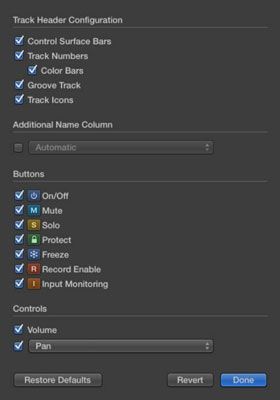
Por defecto, todos los botones y controles no se muestran en las cabeceras de pista. He aquí una breve descripción de las opciones de configuración de cabecera de pista:
Barras de control de superficie: Seleccione esta opción para agregar en el extremo izquierdo de la pista de cabecera una barra delgada que indica si la pista está siendo controlado por una superficie de control. LA superficie de control, tales como el iPad, es un dispositivo de hardware que le permite controlar una estación de trabajo de audio digital, como Logic Pro.
Muchos controladores MIDI también pueden utilizarse como superficies de control, que permiten utilizar el hardware para el control de los que aparecen en pantalla faders, perillas, botones y pantallas. Para leer un manual en profundidad sobre las superficies de control, seleccione Ayuda-Logic Pro Superficies de Control Soporte.
Números de vías: Seleccione la opción de números de pista para mostrar el número de pista de la izquierda de la cabecera de pista. Al seleccionar esta casilla de verificación también le da la opción de seleccionar el color de la casilla de verificación Bares, que colorea el área de los números de pista y organiza visualmente sus pistas. Encontrará más información sobre los colores de la pista en la siguiente sección.
Track Groove: Puede configurar una pista en su proyecto como la pista de ranura y seleccionar otras pistas para seguir el calendario de la pista ranura. Cuando se selecciona una pista de surco, una estrella aparecerá a la derecha del número de pista y todas las demás pistas tendrá casillas de verificación que se pueden seleccionar para hacer una pista sigue la pista ranura.
Iconos de vías: Si Control y haga clic en el icono de pista en la cabecera de pista, puede elegir un nuevo icono en el menú emergente del icono. Iconos de pista son indicadores visuales y útiles a la moda, también.
Nombre adicional Columna: Añadir una columna nombre a la derecha del nombre de la pista. También puede personalizar lo que la columna muestra utilizando el menú desplegable en el cuadro de diálogo de configuración de cabecera de pista.
Encendido apagado: Utilice el icono / apagado para ahorrar energía de procesamiento. Para desactivar pistas, debe seleccionar Mostrar herramientas avanzadas en el panel de Preferencias avanzadas. Cuando una pista está apagado, se silenció.
Mute / Solo: El icono de silencio silencia la pista. Puede silenciar todas las pistas de pulsar Comando mientras hace clic en el icono de silencio. El icono en solitario silencia todas las pistas excepto la pista solista. Puede silenciar o varias pistas en solitario a la vez haciendo clic y manteniendo pulsado el icono y arrastrando el cursor hacia arriba o hacia abajo la lista de pistas.
Proteger: Este icono impide cambios en la pista. Con el icono de protección activada, usted no será capaz de grabar o editar la pista. Protección de una pista es útil cuando se desea para asegurarse de que sigue siendo tal y como es, sin cambios accidentales.
Congelar: Cuando usted congela una pista, se reduce la potencia de procesamiento en la pista girando temporalmente la pista y todos sus efectos de audio en un archivo de audio. Esta característica es útil para instrumentos de software y pistas de audio con un montón de efectos plug-in que requieren una gran cantidad de potencia de procesamiento.
Con la congelación activada, todos los plug-ins (incluyendo instrumentos de software) se desactivan temporalmente y la pista se convierte en un archivo de audio que incluye todos los efectos.
Activar grabación: Haga clic en el icono de activación para grabación para activar la pista para la grabación.
Monitoreo de entrada: Este icono le permite monitorear las pistas de audio que no están habilitados para la grabación. Utilice este icono siempre que lo necesite ajustar los niveles de audio para la grabación o para practicar una parte va a grabar.
Volumen / Pan: Si estás acostumbrado a trabajar en GarageBand, tener su volumen y control de panorama en la cabecera de pista pueden ayudarle a acostumbrarse a Logic Pro. El control deslizante de volumen hace una doble función como un medidor de nivel. Usted puede cambiar el control de panorama para un envío de efectos de control.
Puede cambiar rápidamente el nombre de una pista en la cabecera de pista pulsando Mayús + Retorno y escriba el nuevo nombre. Usted puede conseguir a través de toda la lista de pistas presionando Tab entre cada nuevo nombre.
Que sea bonito con colores de pista
Colores de pista no sólo hacen sus pistas bonita, pero también ayudan a identificar pistas y grupos de pistas rápidamente. En el diálogo de configuración de cabecera de pista, puede mostrar las barras de color para facilitar el reconocimiento visual. Al crear nuevas regiones en una pista, también son coloreada en el mismo color.
Usted puede incluso cambiar el color de las regiones con independencia del color de la pista. Sin embargo, la selección de una pista selecciona automáticamente todas las regiones en la pista, así que si usted colorear una pista mientras se seleccionan todas las regiones, estas regiones también cambiará de color.
Para cambiar un color de pista, Control-clic en una pista y elija Asignar Color Track. Se le mostrará una hermosa paleta de 72 muestras de color que se pueden utilizar para colorear sus pistas y regiones seleccionados. Por defecto, las pistas MIDI son pistas verdes y audio coloreadas son azules. Los tambores tienen su propio color, llevar voces tienen su propio color, coros obtener un color diferente - usted consigue la idea. Grupo tus grupos con color.






